
CPU 쿨러시장은 공랭과 수랭 2가지로 나뉘고 있죠. 공랭과 수랭 각각 장단점이 있지만, 고사양 조립 PC를 맞추는 경우에는 점점 수랭쿨러를 많이 선택하고 있는 추세입니다. 국내 PC시장에서 오랫동안 활동하고 있는 미국의 대표적인 PC하드웨어 브랜드 커세어(CORSAIR) 역시 예전부터 CPU 쿨러 제품군을 갖추고 있었습니다. 특히, 수랭쿨러 제품 같은 경우에는 RGB 효과가 추가되면서, 커세어의 RGB 컨트롤 및 시스템 모니터링 소프트웨어 iCUE 지원으로 확장되었죠. 그리고, 최근에는 커세어만의 쿨링시스템을 갖출 수 있는 허브 장치가 포함된 iCUE Link를 선보이면서 PC케이스, 쿨링팬, 그리고 수랭쿨러 제품군까지 적용되었습니다. 그래서, 오늘은 이 iCUE Link 허브가 추가된 커세어의 가장 최신 수랭쿨러 제품을 만나보는데, 바로 iCUE LINK TITAN 360 RX RGB입니다. 그럼, 커세어 iCUE LINK TITAN 360 RX RGB 일체형 수랭쿨러를 한 번 살펴보도록 하죠.
Let's Get It~!!
■ 상품정보 - https://prod.danawa.com/info/?pcode=63066215
[다나와] CORSAIR iCUE LINK TITAN 360 RX RGB (화이트)
최저가 249,600원, 현금최저가: 248,810원
prod.danawa.com
제품 패키지 형태는 박스 전체까지 밀봉된 상태로 소비자입장에선 좀 더 판매 제품에 신뢰를 가질 수 있습니다. 제품 박스를 좀 더 살펴보면, 상단에는 제품 이미지와 함께 모델명 그리고 iCUE LINK 지원 표기를 확인할 수 있죠. 박스 한쪽 측면에는 좀 더 큰 이미지도 제품 이미지를 확인할 수 있고, 올해 CES 2024에서 혁신상을 받은 제품이라는 것도 알 수 있죠. 반대쪽 측면에는 제품의 주요 특징을 언급하고 있는데, 이 제품의 가장 큰 특징 중 하나인 커세어 자체 펌프 설계의 3상 모터 기술 플로우드라이브 쿨링엔진(FlowDrive cooling engine), 마그네틱 돔 베어링방식의 RX RGB 팬, 펌프에 내장된 20개의 RGB LED, 펌프 캡을 교체할 수 있는 CapSwap 모듈 디자인, 최신 CPU 소켓 지원을 언급하고 있습니다. 바로 옆에는 제품의 기본 사이즈 표기도 확인할 수 있죠. 그리고, 제품의 기본 사양 및 제품 구성품 목록은 박스 밑면에서 확인할 수 있습니다.


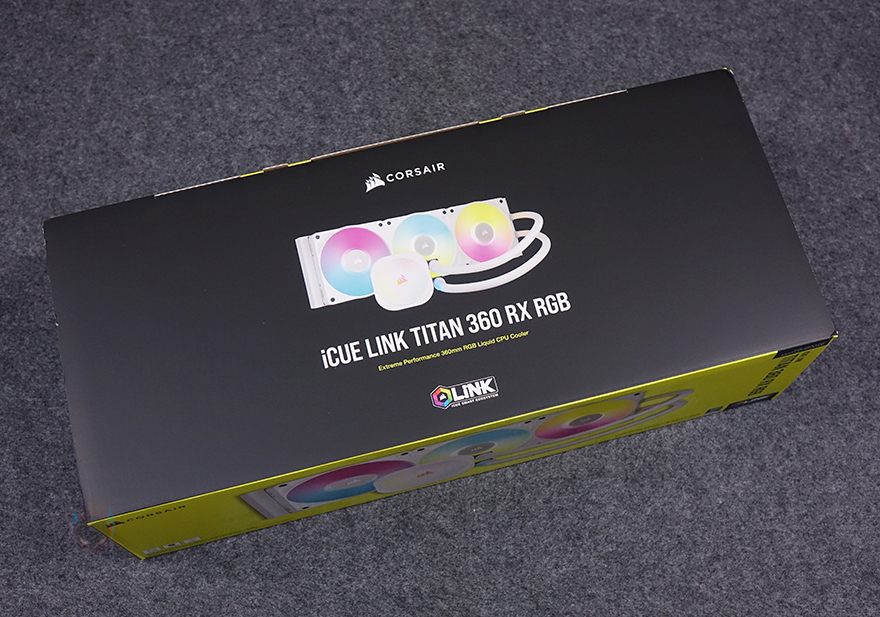







박스를 열어보면, 오픈 과정에서 설치 가이드 안내 문구를 확인할 수 있는데, iCUE LINK TITAN 360 RX RGB 제품은 별도의 설명서 제공없이 QR코드를 통한 웹에서 설치가이드(바로 보기)를 참고할 수 있습니다. 제품 포장은 쿨러는 비닐 포장, 나머지 구성품들은 종이 포장재를 사용했으며, 제품 구성에는 iCUE LINK TITAN 360 RX RGB 일체형 수랭쿨러, 인텔용 백플레이트, AMD용 브래킷, 팬 및 라디에이터 나사 및 와셔들, iCUE Link 허브, 600mm 스트레이트&90˚ iCUE Link 케이블, 600mm 90˚ iCUE Link 케이블, 250mm 90˚ iCUE Link 케이블, 800mm 테크 케이블, 150mm PCIe 전원 케이블, 500mm 마이크로 USB 2.0 케이블, 보증서로 이루어져 있습니다.






커세어(CORSAIR) iCUE LINK TITAN 360 RX RGB 일체형 수랭쿨러를 본격적으로 살펴보면, 리뷰에 사용된 모델은 라디에이터에 120mm 팬 3개가 장착된 360mm 제품이며, iCUE LINK TITAN RX RGB 시리즈는 240mm와 280mm, 360mm 3가지 라디에이터 길이로 출시되었습니다. 라디에이터에 기본 장착된 팬은 RX RGB 팬으로 전형적인 120x120x25mm 규격을 가졌으며, 개봉 시 팬 중앙 로고 부분에는 보호비닐이 부착되어 있으며, 7개의 날개를 가졌습니다. 참고로, 팬 속도 범위는 300~2100 RPM이며, 베어링 방식은 앞서 제품 박스 표기에서 확인했듯이 마그네틱 돔 방식을 적용하고 있습니다.




라디에이터에서 RX RGB 팬을 분리해 좀 더 살펴보면, 팬끼리는 케이블 없이 연결되는 데이지 체인 방식을 적용하고 있습니다. 팬 측면을 보면 2개의 포트가 적용되어 있는데, 서로 연결되기 위해서는 브릿지 장치를 사용합니다. 하나는 서로 연결되는 지지대 역할의 패시브 브리지, 또 하나는 작동 연동을 시켜주는 액티브 브리지죠. 그리고, 라디에이터에 장착된 상태에서는 iCUE Link 허브와 연결시켜 주는 iCUE Link 케이블을 양쪽 측면 중 원하는 측면에 있는 액티브 포트에 케이블을 연결시켜 주면 됩니다.





라디에이터에 팬이 기본 장착된 상태에서 전체 두께는 52mm로 팬 25mm를 빼면 27mm 라디에이터 두께라는걸 알 수 있습니다. 가장 기본적인 라디에이터 두께를 가진 거죠. 그리고, 라디에이터 측면에는 커세어 로고를 네임플레이트방식으로 적용해 놨으며, 팬 측면에 있는 CORSAIR 로고 부분은 탈착식으로 사용할 수 있습니다. 참고로, 반대편 측면 플레이트에는 로고가 없기 때문에 사용자가 커스텀 디자인을 적용해 사용할 수 있습니다. 그리고, 라디에이터의 방열핀은 휨/구김 없이 일정 간격으로 촘촘하게 마감되어 있죠.





라디에이터와 워터블록을 연결해주는 튜브는 총 45cm 길이를 가졌으며, 저투과성 고무재질에 외부 마감은 전체 슬리빙처리를 했습니다. 또한, 라디에이터와 워터블록 양쪽 연결부 역시 누수가 발생하지 않도록 깔끔하게 마감되어 있죠.



워터블록은 개봉시 상단 로고 부분에 보호비닐이 부착되어 있으며, 로고 부분은 자석방식의 분리형 플레이트로 플레이트 안쪽 돌기와 펌프 캡 상단 4개의 홈에 따라 90˚ 방향씩 로고 방향을 전향할 수 있습니다. 그리고, 플레이트 아래인 펌프 캡 부분은 모듈방식으로 분리할 수 있는데, 기본 캡 외에 별도로 그루브, VRM 팬, LCD 스크린 캡 모듈을 판매하고 있어서 사용자가 언제든지 원하는 취향으로 변경할 수 있죠. 내부에 포고핀(Pogo-pin)도 확인할 수 있는데, VRAM 팬이나 LCD 스크린 캡 모듈을 장착했을 때 이용됩니다. 커세어를 이렇게 펌프 캡을 교체할 수 있는 방식을 CapSwap이라고 부르고 있죠. 그리고, 펌프 안에는 20개의 RGB LED가 내장되어 있습니다.







워터블록 역시 iCUE Link 허브와 연결할 수 있게 측면에 액티브 포트가 적용되어 있으며, 바로 위에 USB 타입C 포트는 LCD 스크린 캡을 사용했을 때 이용됩니다. 기본 캡 사용 시에는 제공되는 iCUE Link 케이블만 워터블록 측면에 연결시켜 주면 되죠. 그리고, 라디에이터 팬과 워터블록의 iCUE Link 케이블은 함께 제공되는 iCUE Link 허브에 연결해 주면 되는데, 허브 양쪽 측면에 액티브 포트가 각각 있으며, 허브 아래쪽에는 9핀 포트, 마이크로 USB 포트, 2핀 포트가 있습니다. 9핀 포트는 전원 포트로 제공되는 PCIe 케이블과 연결하면 되고, 마이크로 USB 포트는 iCUE 소프트웨어 연동 포트로 제공되는 마이크로 USB 2.0 케이블과 연결해 메인보드에 연결, 마지막 2핀 포트는 펌프 작동 포트로 역시 제공되는 2핀 케이블을 연결해 메인보드 펌프 커넥터에 연결해 주면 됩니다. 참고로, 허브 후면에는 마그네틱 방식으로 PC케이스 내부에 적절한 위치에 편하게 장착할 수 있습니다.






끝으로, CPU와 맞닿는 베이스부분에는 기본적으로 인텔용 마운팅 브래킷이 장착되어 있으며, 브래킷은 슬라이딩 방식으로 분리/장착할 수 있어서, AMD CPU를 사용할 때는 AMD용 브래킷으로 변경해야 합니다. 그리고, 베이스에는 기본 써멀컴파운드가 도포되어 있습니다.



직접, 커세어 iCUE LINK TITAN 360 RX RGB 일체형 수랭쿨러를 사용해보면, 일단 장착 같은 경우 인텔과 AMD CPU 사용에 따라 약간 차이가 있는데, 인텔 CPU를 사용할 때는 방금 확인했듯이 워터블록에 기본 장착된 인텔용 브래킷과 백플레이트를 사용하면 되고, AMD CPU를 사용한다면, AMD용 마운팅 브래킷으로 교체해서, AMD 메인보드에 기본 장착된 마운트 브래킷을 제거하고 장착하면 됩니다. 인텔과 AMD 모두 장착법은 초보자도 쉽게 할 수 있을 정도로 쉬운 편입니다. 그리고, 라디에이터는 PC케이스 구조에 맞춰서 장착해 주면 되는데, PC케이스에 바로 장착한다면 제공되는 짧은 길이의 나사를 사용, 만약 라디에이터에 듀얼 팬 구성 후 장착한다면 긴 길이의 나사를 사용하면 됩니다. 또한, 앞서 확인했듯이 작동을 위해서는 iCUE Link 허브를 사용해야 하고, 라디에이터 팬과 워터블록에 연결한 iCUE Link 케이블들도 허브에 연결해야 합니다.







허브장치까지 연결을 마친 후, PC를 켜면 바로 라디에이터에 장착된 RX RGB 팬과 워터블록에서 기본 RGB 라이트 효과를 확인할 수 있습니다. 그리고, 앞서 확인했듯이 워터블록의 상판 로고 부분은 탈착식 플레이트라 쿨러 위치에 따라 언제든지 로고 전면으로 배치할 수 있습니다. 또한, 라이트 밝기도 일반적인 RGB처럼 단조롭게 과하지 않으며, 파스텔처럼 은은한 감성적인 느낌이라 눈에 들어오는 시각효과 피로감도 적습니다.



물론, iCUE Link 허브 장치가 제공되는 제품인 만큼 iCUE LINK TITAN 360 RX RGB 일체형 수랭쿨러를 제대로 관리 사용하기 위해서는 iCUE 소프트웨어를 함께 사용해야 합니다. 소프트웨어는 커세어 홈페이지에서 다운로드할 수 있으며, 설치 후 프로그램을 실행해 보면, 메인화면에서는 조명 설정의 캔버스, 센서, 기본 장치로 인식된 워터블록, RX RGB 팬, iCUE Link 허브 장치를 한눈에 모니터링할 수 있습니다. 시스템 모니터링을 할 수 있는 센서 부분을 더 자세하게 보고 싶다면, 대시보드 메뉴로 들어가면 되고, 캔버스에서는 기본 설정된 조명 효과 외에 추가 조명 효과를 적용할 수 있습니다. 그리고, 장치로 인식되는 워터블록, RX RGB 팬, iCUE Link 허브 역시 세부 설정을 할 수 있는데, 3개의 장치 모두 기본 조명 효과 및 설정을 할 수 있고, 워터블록과 팬은 추가로 쿨링 설정을 할 수 있으며, 워터블록에서 경고와 팬 설정까지 총 4가지 설정을 다룰 수 있습니다. 그리고, iCUE 프로그램 설정 메뉴를 통해서는 소프트웨어 설정과 장치 설정으로 나뉘어서 메뉴를 확인할 수 있는데, 소프트웨어 설정을 통해서는 프로그램 기본 실행값과 대시보드, 업데이트, 타사 제품의 프로그램과 연동할 수 있는 플러그인, 센서로깅, SDK 등을 설정할 수 있습니다.

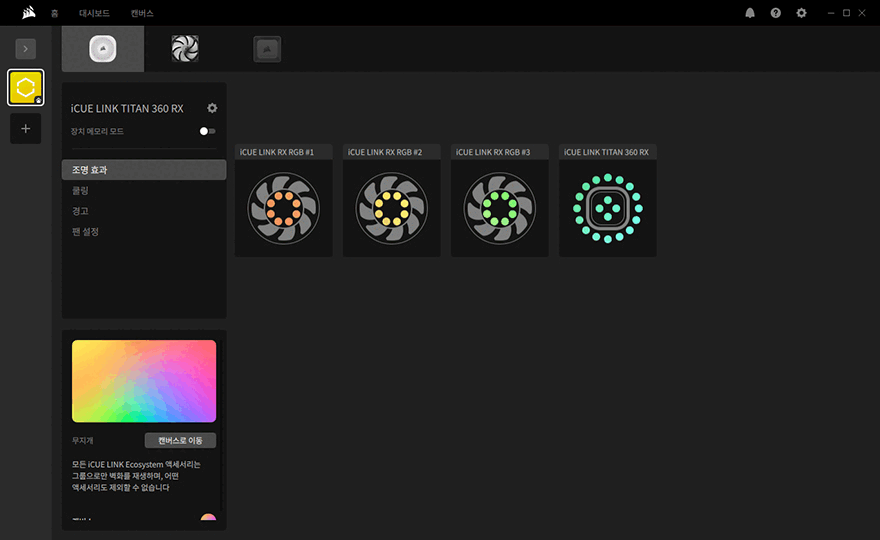

이제 끝으로, iCUE LINK TITAN 360 RX RGB 일체형 수랭쿨러의 쿨링 성능을 확인해 보는데, 최근 인텔/AMD CPU 모두 기본 부스트 클럭이 높게 작동하기 때문에, 예전처럼 소비자가 수동적으로 오버클럭을 하는 매리트는 많이 사라졌습니다. 현재, 가장 인기 있는 CPU라 할 수 있는 AMD 라이젠 7 7800X3D만 해도 오버클럭 지원을 하지 않죠. 그래서, 라이젠 7 7800X3D CPU를 사용해 커브드옵티마이저(-30)를 적용해서, Cinebench R23을 10분간 실행한 과부하 100% Load 상태일 때와 이후 5분간 Idle 상태일 때의 CPU 온도와 팬 속도와 소, 그리고 냉각 성능에 따른 CPU 최대 클럭 작동을 확인해 봤습니다. 참고로, 다른 CPU 쿨러들과 비교를 위해 써멀 그리스도 동일하게 사용했습니다.




먼저, CPU 온도부터 확인해 보면, iCUE LINK TITAN 360 RX RGB는 수랭쿨러 제품이기 때문에 당연히 공랭쿨러보다는 좋은 쿨링 성능을 보이며, 낮은 온도를 보여줍니다. 전체적으로 동일한 360mm 라디에이터 쿨러들과 비교했을 때 비슷한 온도를 주죠. CPU 쿨링성능은 충분히 만족스럽게 보여준다 할 수 있습니다. 그리고, 팬 속도는 앞서 언급했듯이 RX RGB 팬은 300~2100 RPM 범위로 작동하는데, Load 상황시 최대 속도까지 작동하며, Idle 상황시 최저속도까지 내려갑니다. 이때 팬 소음을 측정해 보면, 최대 속도일 때는 소음이 다소 있지만, 최저 속도일때는 확실히 정숙한 소음 대인 걸 보여주죠. 그리고, CPU 쿨링 성능이 받쳐주는 만큼 CPU 과부하 시 최대 클럭도 높게 작동되는 걸 확인할 수 있습니다.




커세어의 최신 일체형 수랭쿨러 iCUE LINK TITAN 360 RX RGB는 시작에서 언급했듯이 최근 커세어가 선보이고 있는 커세어만의 독창적인 시스템 콘셉트 iCUE Link를 적용하고 나왔습니다. PC케이스, 쿨링팬 제품에 이어 쿨러 제품에서도 iCUE Link 허브 장치를 기본 제공해 모든 기능을 다룰 수 있도록 하고 있죠. 라디에이터에 기본 장착된 RX RGB 팬은 데이지 체인 방식에 iCUE Link 케이블이 연결되고, 워터블록에도 iCUE Link 케이블이 연결되어 모두 iCUE Link 허브에 연결되어 iCUE 프로그램을 통해 관리할 수 있습니다. 커세어 브랜드를 선호하는 소비자라면 이런 커세어만의 차별성 있는 시스템이 끌릴 수밖에 없고, 반대로 다른 브랜드와는 호환성이 확실히 분리되기때문에 기타 호환성을 고려하는 소비자라면 선택에 제한이 있을 수 밖에 없습니다. 물론, 다른 일체형 수랭쿨러 제품들에 비해 케이블 사용이 적기 때문에 편의성은 확실히 있죠. 여기에 iCUE LINK TITAN 360 RX RGB 모델에 적용된 3상 모터 플로우드라이브 쿨링 엔진 기술과 마그네틱 돔 베어링의 RX RGB 팬은 확실히 만족스러운 쿨링 성능을 보여줍니다. 또한, 펌프 캡을 교체할 수 있는 CapSwap 기술 역시 소비자가 개인취향으로 선택할 수 있어서 매리트가 있죠. 물론, 캡은 별도로 구매해야 합니다. 그래도, 커세어만의 차별성을 확실히 보여주는 쿨러인 만큼 조립 PC 구상시 PC케이스, 쿨링팬, 쿨러까지 커세어 iCUE Link 시스템을 생각하고 있던 소비자라면 최신 일체형 수랭쿨러 모델 iCUE LINK TITAN 360 RX RGB를 추천합니다.

Copyright © PISCOMU. All rights reserved.
'Review > 쿨링' 카테고리의 다른 글
| 정방향/역방향 모두 가능한 실속있는 데이지 체인 팬! - GAMDIAS AEOLUS P2 (0) | 2024.10.28 |
|---|---|
| 쿨링 성능에 초점을 맞춘 120mm ARGB 팬! - 실버스톤(Silverstone) VISTA 120 ARGB (0) | 2024.10.23 |
| 감성 끝판왕 일체형 수랭쿨러 등장! - TRYX(트라익스) PANORAMA 3D ARGB (0) | 2024.09.05 |
| 100% YESTON 오리지널 일체형 수랭쿨러 등장! - YESTON SAKURA 360 (0) | 2024.07.27 |
| 외부에 장착할 수 있는 그래픽카드 전용 쿨링 키트! - 실버스톤(Silverstone) FDP02 (0) | 2024.07.08 |
